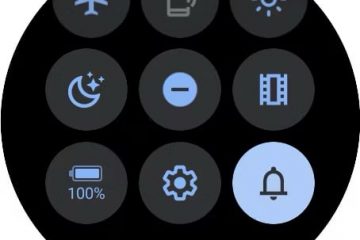Tính năng Tải xuống thông minh của ứng dụng YouTube sẽ tự động tải các video được đề xuất xuống để xem ngoại tuyến nếu bạn đã đăng ký YouTube Premium. Hướng dẫn này cho bạn biết thêm về tính năng này, bao gồm cả cách thay đổi cài đặt hoặc tắt tính năng này để tiết kiệm dung lượng và băng thông trên iPhone, iPad hoặc điện thoại Android của bạn.
Tải xuống thông minh trên YouTube là gì?
Trừ khi bạn chặn YouTube theo dõi hoạt động của mình, ứng dụng sẽ đề xuất các video cho nguồn cấp dữ liệu của bạn theo thuật toán.
Khi bạn đăng ký YouTube Premium, ứng dụng iOS và Android chính thức sẽ tiến xa hơn bằng cách không chỉ hiển thị các video được đề xuất hoặc nội dung mới trên nguồn cấp dữ liệu Trang chủ mà còntải xuống một số nội dung đó để xem ngoại tuyến. Đây được gọi là Tải xuống thông minh và nó đảm bảo bạn luôn có một số nội dung ngoại tuyến để xem mà không cần tải xuống bất kỳ thứ gì theo cách thủ công.
Tôi nhận thấy rằng tính năng Tải xuống thông minh tự động lưu một số video được đề xuất, video mới và thậm chí từ các kênh đã đăng ký để người dùng có đủ nội dung ngoại tuyến nội dung để xem bất cứ lúc nào.
Một số lưu ý về tính năng này:
Bật và truy cập Tải xuống thông minh trong ứng dụng YouTube
Mở ứng dụng YouTube và nhấn vào Thư viện. Nhấn vào Tải xuống. Tại đây, bạn có thể truy cập các bản tải xuống Thông minh của mình nếu nó đã được bật. Nhấn vào một video đã lưu để phát. Trong tiêu đề Tải xuống thông minh, bạn cũng sẽ thấy nó chiếm bao nhiêu dung lượng. Tuy nhiên, nếu tính năng này không được kích hoạt, hãy nhấn vào nút Bật. Nếu bạn không thấy nút Bật, hãy nhấn vào biểu tượng ba dấu chấm > Cài đặt. Cuối cùng, bật Tải xuống thông minh.
Thay đổi chất lượng video Tải xuống thông minh
Mở ứng dụng YouTube và nhấn vào Thư viện > Tải xuống. Nhấn vào biểu tượng bánh răng từ trên cùng bên phải. Bây giờ, hãy nhấn vào Điều chỉnh tải xuống thông minh. Nhấn vào Chất lượng tải xuống thông minh và chọn từ Thấp (144p), Trung bình (360p), Cao (720p), hoặcFull HD (1080p). 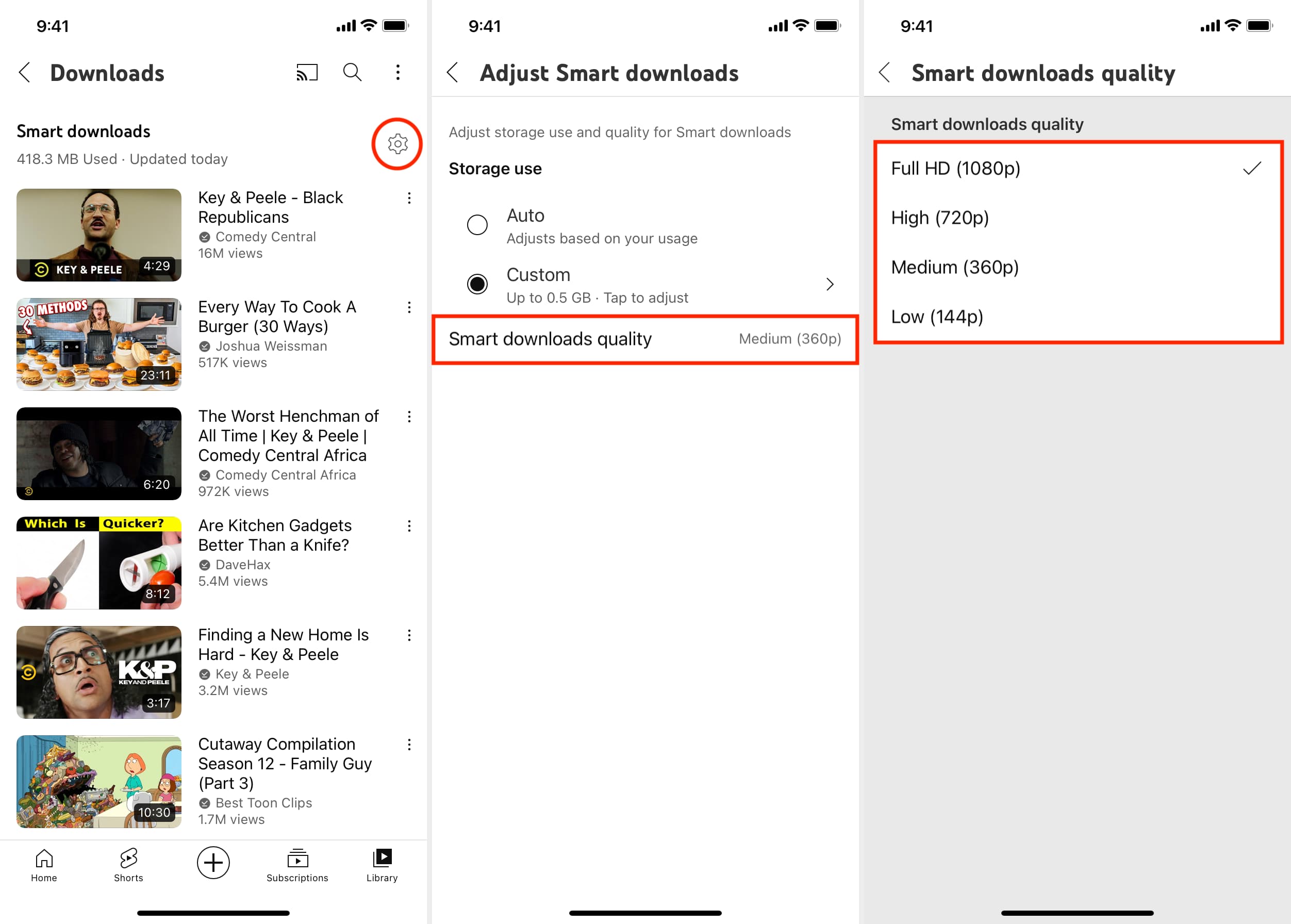
Xác định dung lượng cục bộ Tải xuống thông minh chiếm bao nhiêu
Như đã đề cập, tính năng này sẽ tự động ngừng lưu video nếu thiết bị của bạn sắp hết bộ nhớ. Tuy nhiên, nếu bạn muốn kiểm soát dung lượng có thể sử dụng, bạn có thể làm như vậy từ cài đặt:
Thực hiện theo các bước dưới tiêu đề trên để chuyển đến phần Điều chỉnh tải xuống thông minh của YouTube ứng dụng. Chọn Tùy chỉnh trong Sử dụng bộ nhớ. Kéo thanh trượt đến vị trí thích hợp. Bạn có thể đặt ứng dụng tải xuống thông minh ở bất kỳ đâu trong khoảng từ nửa gigabyte đến 10 GB nội dung được đề xuất ngoại tuyến.
Tắt tính năng Tải xuống thông minh trong ứng dụng YouTube
Có một số lý do chính đáng khiến bạn có thể chọn tắt tính năng Tải xuống thông minh trên YouTube. Lý do chính là nếu bạn thấy nó không hữu ích hoặc không cần thiết vì bạn luôn có kết nối Wi-Fi đáng tin cậy. Một lý do khác có thể là nếu bạn có gói Wi-Fi hạn chế hoặc muốn tiết kiệm dung lượng bộ nhớ điện thoại bằng cách tránh tải xuống video có thể chiếm hàng trăm MB.
Hãy làm theo các bước sau để tắt Tải xuống thông minh trên YouTube:
Vào bên trong ứng dụng YouTube và nhấn vào ảnh hồ sơ của bạn từ trên cùng. Nhấn vào Cài đặt. Từ đây, hãy nhấn vào Nền và nội dung tải xuống. Tắt công tắc bên cạnh Tải xuống thông minh. 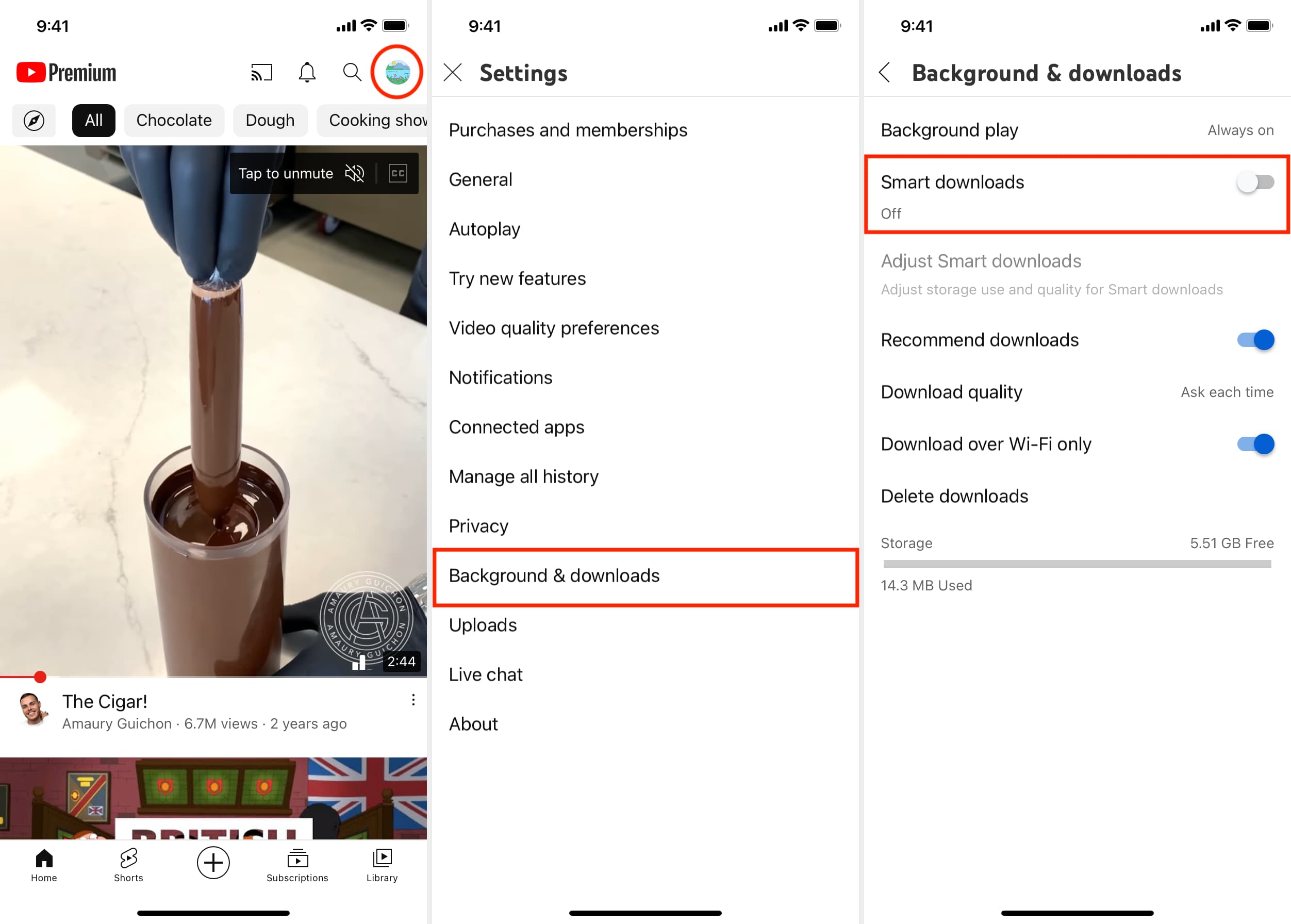
Làm như vậy sẽ xóa ngay lập tức tất cả các bản tải xuống thông minh, do đó giải phóng dung lượng. Nó cũng sẽ ngừng tự động lưu các đề xuất trong tương lai khi điện thoại của bạn được kết nối với Wi-Fi.
Các mẹo khác của YouTube: